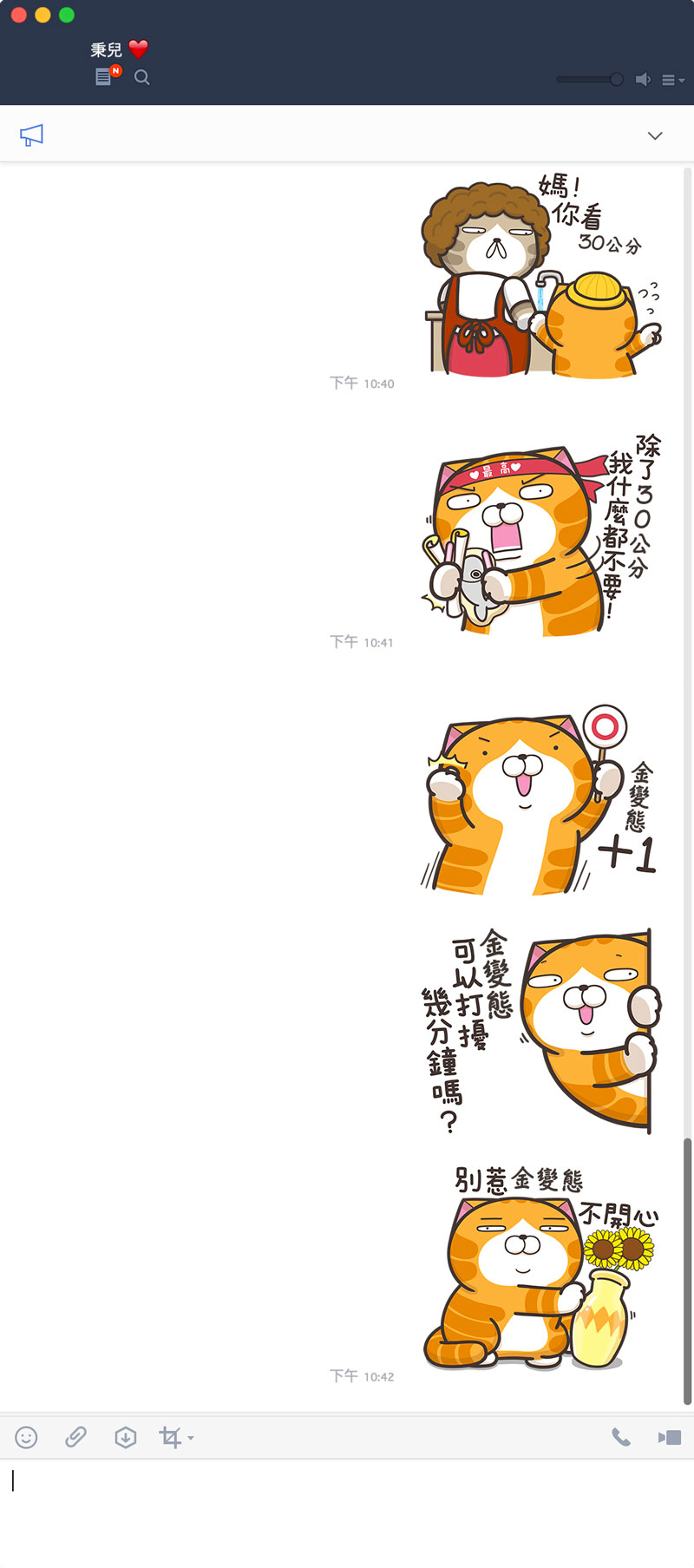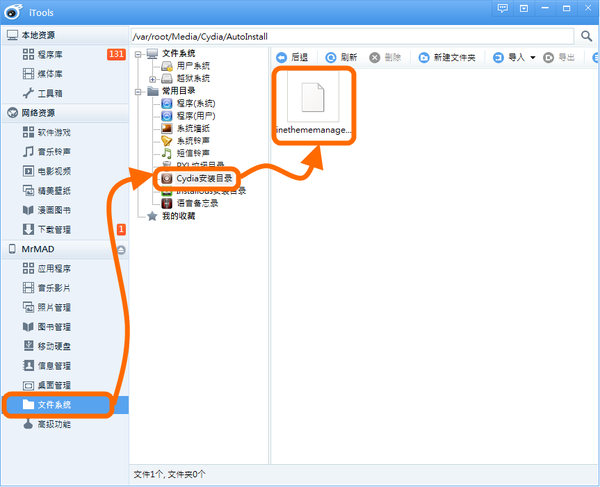无需依赖苹果客服:轻松自查iPhone电池健康状态的方法
近期,我们曾指导大家利用苹果官方的在线工具检测iPhone电池的健康状况,但有时可能会遇到突发需求,却无法找到对应的客服选项。实际上,我们可以自己动手,通过手动查询方式获取电池的健康指数及循环次数,其结果与官方检测几乎完全一致,比第三方应用更为精准。

所需准备工具
待检测的iPhone或iPad设备
Lightning数据线(连接电脑正常)
苹果ID账户
最新版iTunes软件
Windows或Mac电脑
一. 描述文件安装流程
更新提示:已升级到iOS最新版本用户,可直接使用此方法进行检测和管理。
步骤一. 使用Safari浏览器打开BatteryLife.mobileconfig描述文件,登录苹果ID后点击“登录”,若曾使用Cydia Impactor,即代表已具备开发者权限。随后,页面会提示开启系统设置安装描述文件,点击“允许”,开始安装。
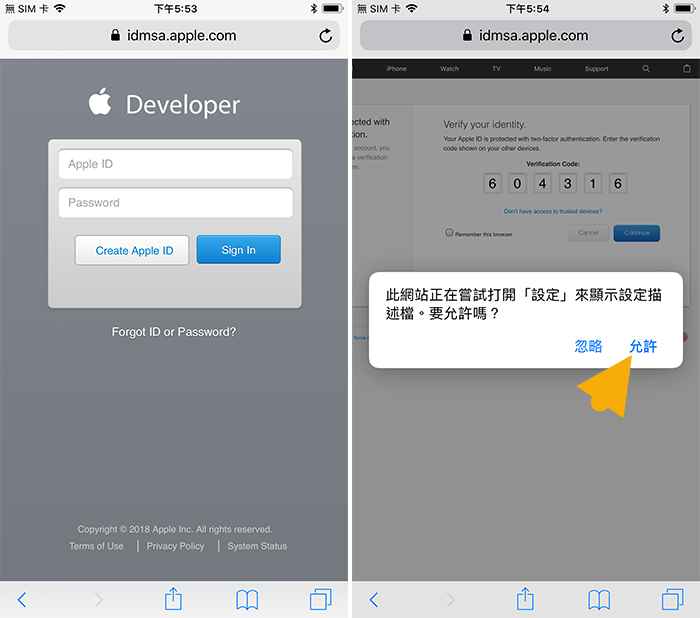
步骤二. 自动跳转到安装页面,点击右上角的“安装”,系统会要求输入设备的解锁密码。
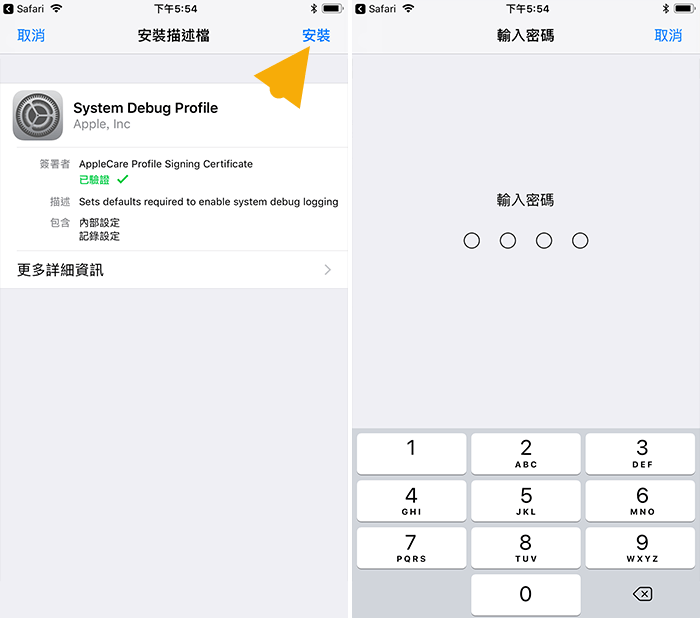
步骤三. 出现授予许可的页面后,点击“安装”两次,描述文件会快速安装完成。最后,点击“完成”退出设置界面。
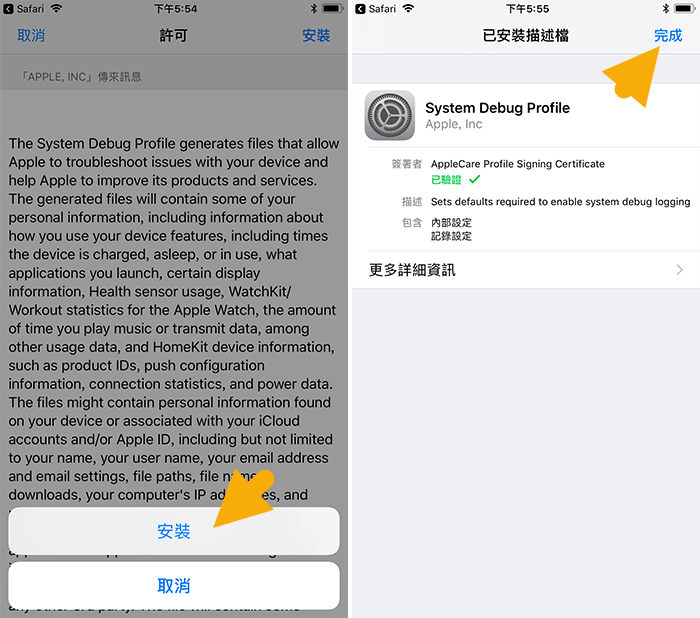
二. 启用分析数据分享
iOS系统会自动记录电池状态和充电历史等信息,为确保数据完整,建议进入“设置”→“隐私”→“分析”,开启“分享iPhone分析”。
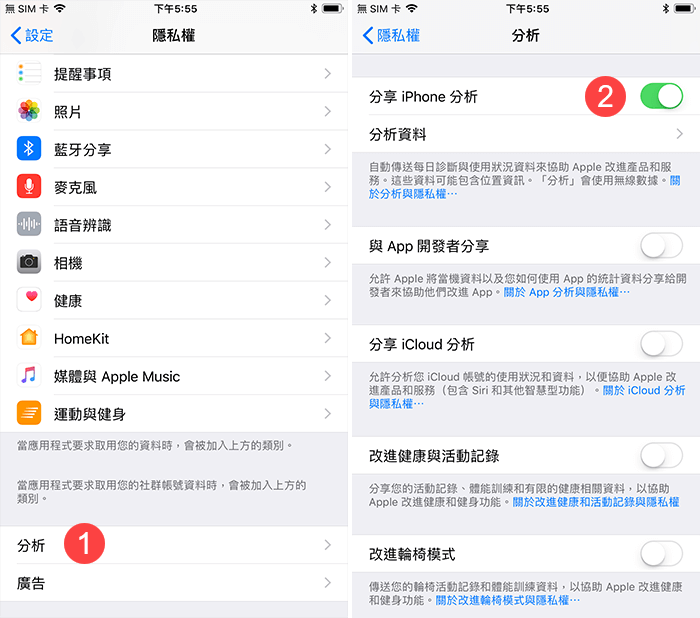
三. 通过iTunes同步设备
连接电脑后,开启iTunes,选择设备,然后将备份方式切换为“这台电脑”。请避免启用“加密备份”,否则会限制电池信息的读取。设置完成后,点击“同步”。
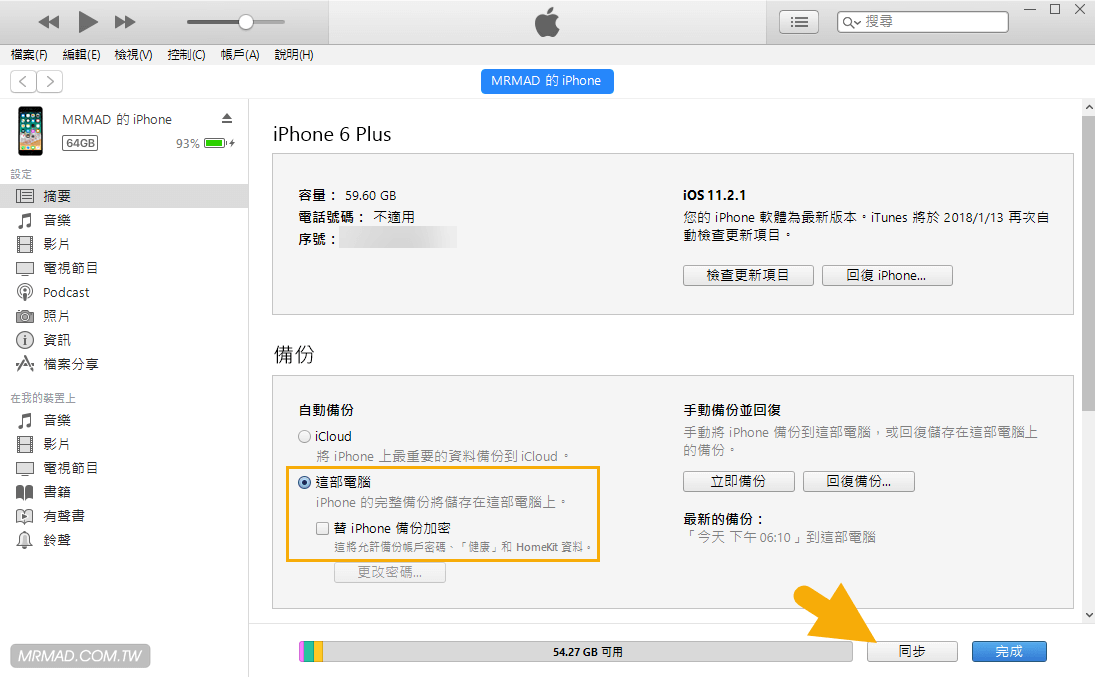
四. 查询同步到电脑中的电池信息
检查电脑中的存储位置,确认iTunes已成功导出电池记录文件。存档通常以powerlog_日期_XXX.PLSQL命名,若未找到,建议重复同步。数据按照修改日期排序,最新的即为所需记录。
Mac系统存放路径
~/Library/Logs/CrashReporter/MobileDevice/[设备名] 通过Finder快捷键CMD+G,输入路径即可直接访问。
Windows系统存放路径
C:\Users\用户名\AppData\Roaming\Apple Computer\Logs\CrashReporter\MobileDevice\[设备名]\
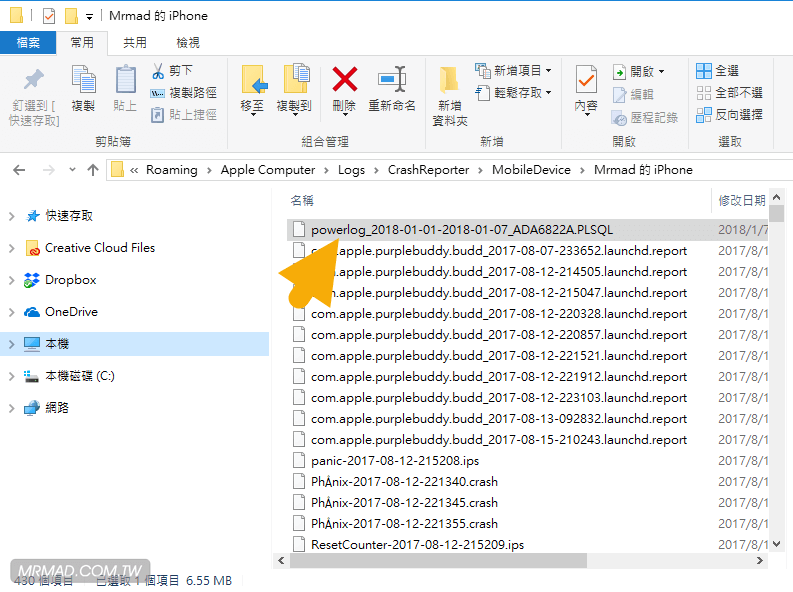
五. 分析记录文件以获取电池健康度
使用“SQLite浏览器”软件打开存储的数据库文件,支持Windows与Mac。安装后,选择“打开数据库”,定位到前述电池记录档,点击读取数据。
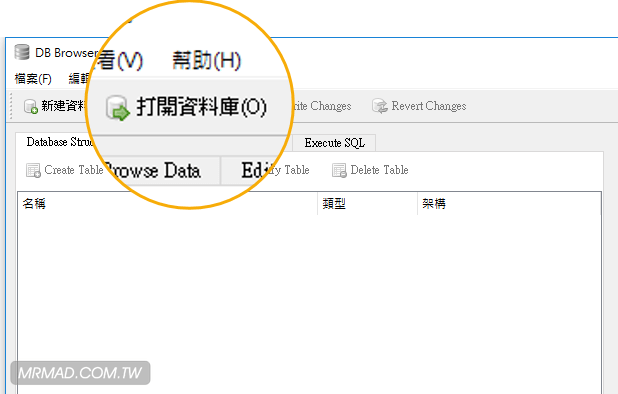
步骤二.将文件过滤至所有类型(All files),选择powerlog_日期_XXX.PLSQL文件,载入数据库。
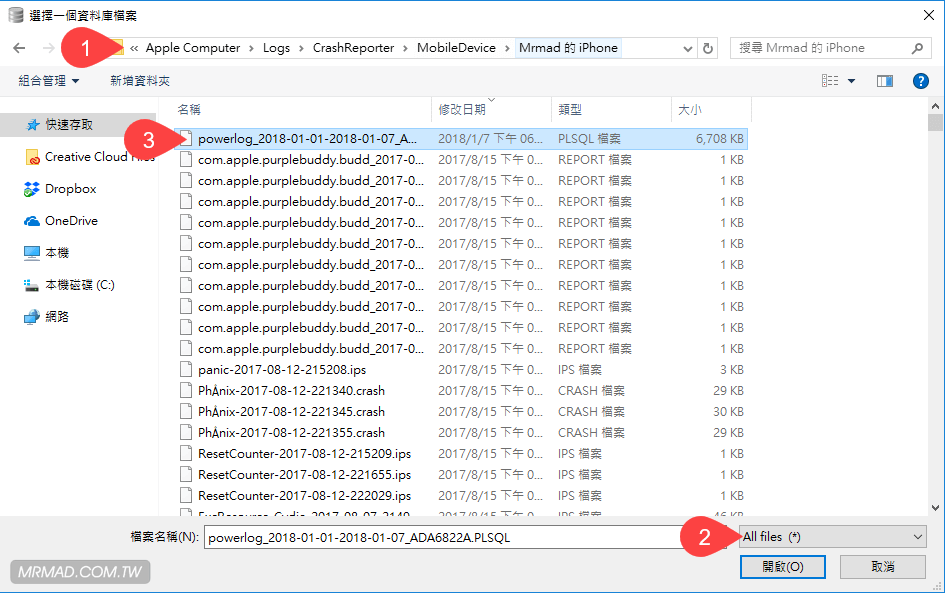
步骤三.在“Browse Data”标签下,选择“PLBatteryAgent_EventBackward_Battery”数据表。
使用“timestamp”列排序,日期越新越靠前。数据为Unix时间格式,可复制后用转换工具转成人类可读的日期。
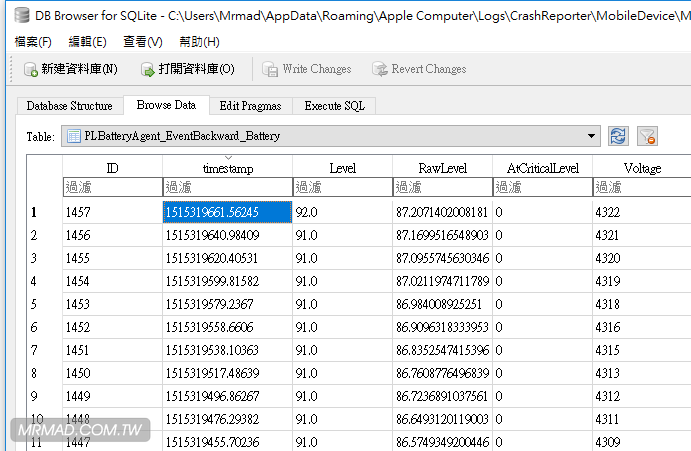
粘贴时间戳到指定网站,转换后即可查看具体年月日,帮助判断电池的老化情况。
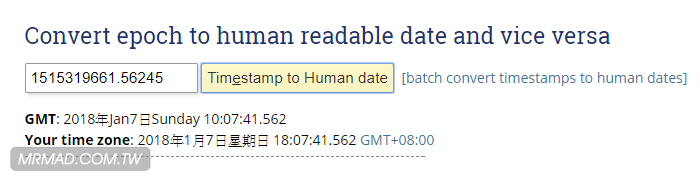
检视电池参数数据
完成时间查询后,返回数据库界面,观察以下几项指标:
CycleCount:电池循环次数
MaxCapacity:最大充电容量(实际容量)
DesignCapacity:出厂设计容量
CurrentCapacity:当前容量
当循环次数超过500次或最大容量低于80%,意味着电池可能需要更换。这些指标与苹果官方提供的检测工具一致,从而判定电池状态的准确性也更有保障。
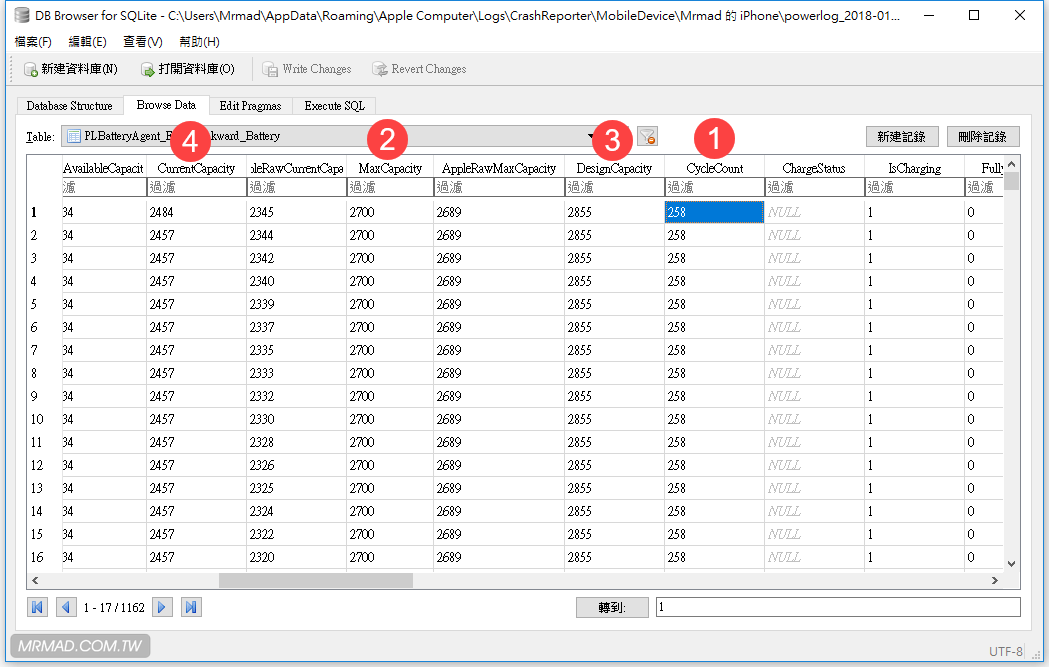
六. 关闭检测和移除描述文件
完成检测后,为了避免存储空间被占用过多,可在“设置”→“通用”→“描述文件与设备管理”中找到“系统调试配置文件”,点击移除即可撤除描述文件,减少占用空间。
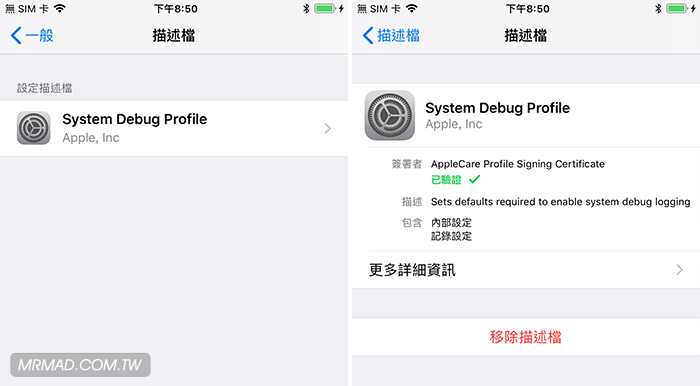
如果觉得过程繁琐,也可以直接联系苹果客服,让其协助查询电池健康状况,更加便捷快速。